Exibir ecrã remoto
Use o poder do software de desktop remoto para aumentar a sua produtividade.
Descarregar ISL Remote DesktopSuporte Remoto
Basta iniciar uma sessão de suporte remoto e pedir para seu cliente participar. Visualize e controle o dispositivo do cliente para fornecer assistência técnica sem esforço.
Vendas Remotas
Aumente as vendas partilhando o seu ecrã com potenciais clientes. Apresente os seus produtos ou serviços em tempo real, oferecendo uma experiência de vendas envolvente e interativa.

Acesso Remoto
Aceda e gira com segurança os seus dispositivos remotos autónomos de qualquer lugar, garantindo que permaneça produtivo e conectado o tempo todo.
Trabalho Remoto
Aceda com segurança seu computador de escritório de casa ou em trânsito. A tecnologia de partilha de ecrã permite- -lhe trabalhar remotamente de forma eficiente a qualquer hora, de qualquer lugar do mundo.
Controlar o Desktop Remotolink
Tudo o que precisa para gerir dispositivos remotos está ao seu alcance.
Saiba mais sobre a barra de ferramentas

Gestão Integrallink
Obtenha uma visão geral completa de grupos de computadores, utilizadores e grupos de utilizadores. Configure facilmente as configurações nos níveis de domínio e utilizador. Use ferramentas de auditoria para monitorizar eventos para fins de responsabilização.
Saiba mais sobre administração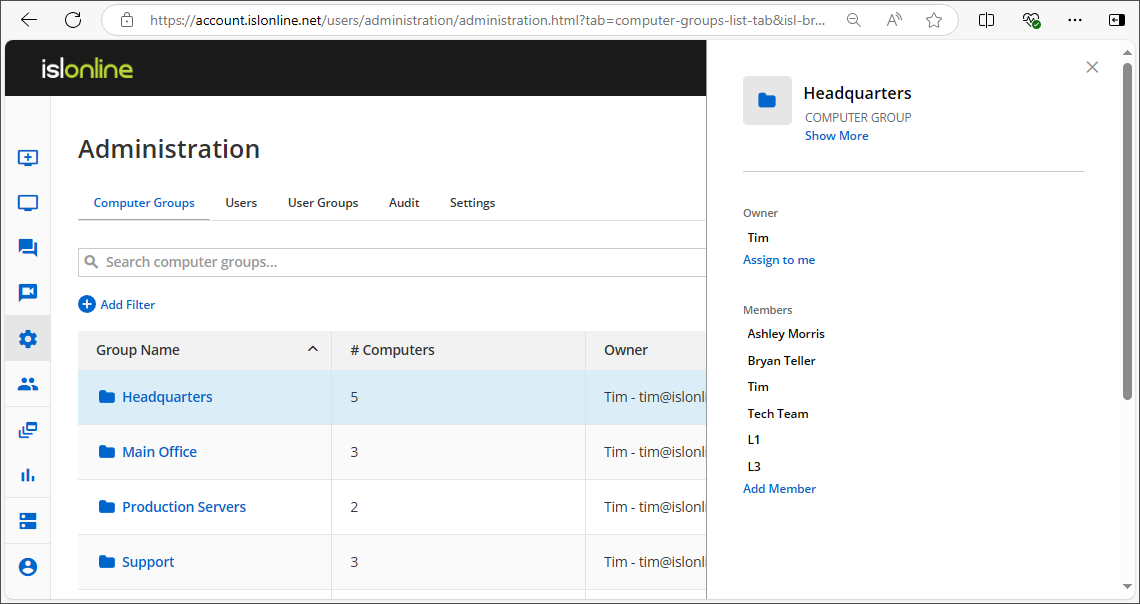
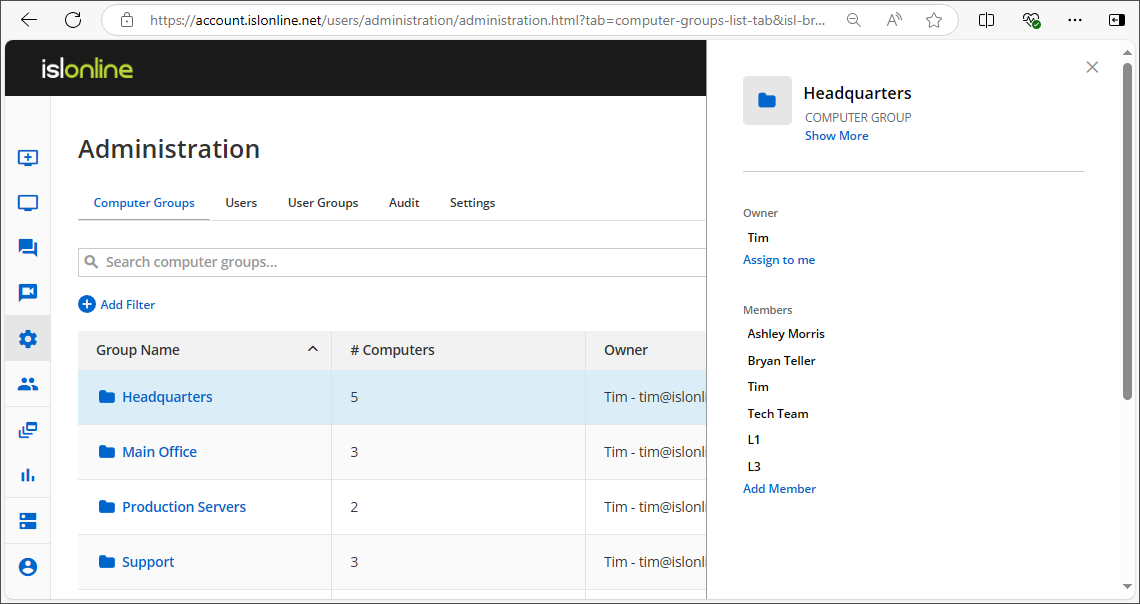
Grupos de Computadores
Organize e controle sem esforço todos os grupos de computadores sob sua gestão.
Utilizadores
Atribua funções, faça a gestão de permissões e garanta que cada utilizador tenha acesso apropriado aos recursos necessários.
Auditoria
Filtre eventos por tipo e veja quando eles aconteceram, se foram bem-sucedidos, quem iniciou a ação e os dados brutos do evento.
Configurações
Gerencie os horários de acesso programado aos computadores, exija 2FA, defina requisitos de comprimento e complexidade de senhas e muito mais.
O feedback dos utilizadores é o que mais valorizamoslink
Modo Administrativolink
Integre-se perfeitamente com o Controle de Conta de Utilizador (UAC) do Windows para gerir computadores remotos com direitos administrativos totais. Por padrão, o ISL Light é executado sem permissões de administrador, mas pode elevar facilmente as permissões para tarefas de suporte avançado quando necessário.
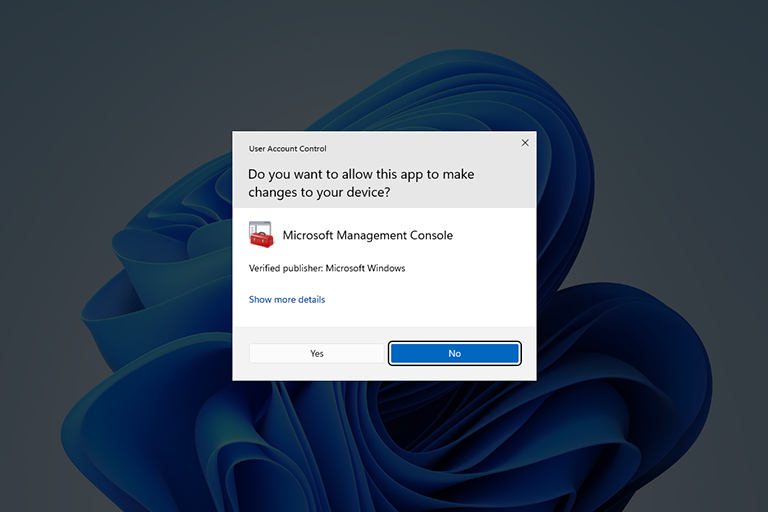
Reiniciar e retomarlink
Reinicie um computador remoto após instalar o novo software e reconecte-se à sessão de suporte remoto existente sem interrupção.
Leia o manual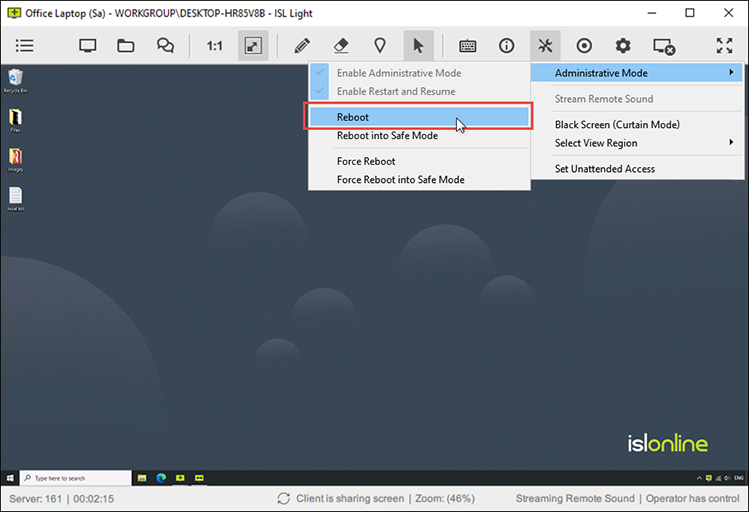
Informações do sistemalink
Obtenha uma representação visual clara das informações do sistema remoto e gere um relatório abrangente.
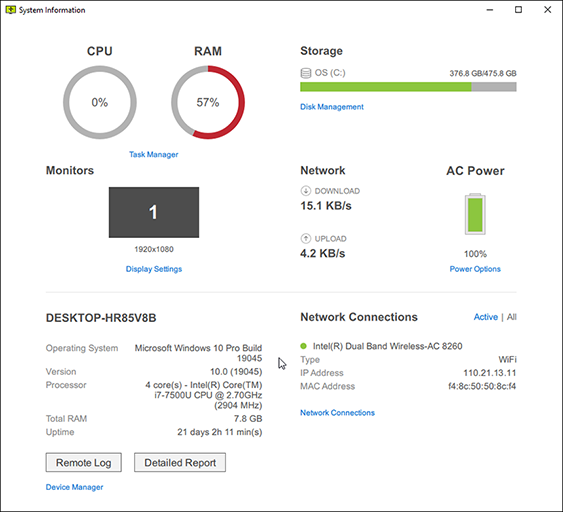
Gravar uma Sessãolink
Configure a gravação automática de sessão como uma medida de segurança adicional ou para evitar disputas em potencial. Capture partilha de ecrã, chat, áudio e vídeo.
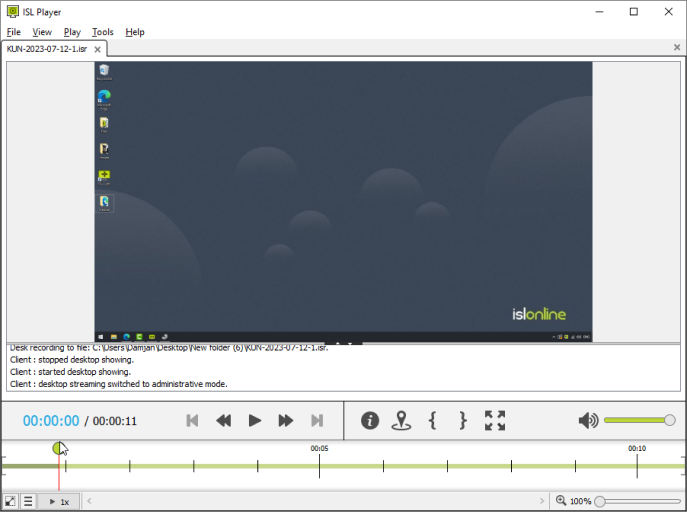
Otimize sua visãolink
Melhore a sua experiência de suporte remoto com configurações de visualização personalizáveis. Otimize a profundidade de cor, a resolução de ecrã e a gestão do monitor para obter o melhor desempenho visual.
play_circleVer vídeoProfundidade de cor
Alterne rapidamente entre as opções 'Qualidade otimizada' e 'Velocidade otimizada' ou escolha entre várias predefinições detalhadas para encontrar o equilíbrio perfeito entre clareza visual e desempenho ao visualizar uma tela remota.
Leia o manualResolução do ecrã
Ajuste a resolução do ecrã do computador remoto para corresponder ao tamanho de exibição do seu monitor.
Leia o manualMonitores múltiplos
Ao controlar um computador remoto, escolha exibir todos os monitores remotos numa única janela ou separá-los em janelas diferentes. Alterne entre monitores remotos ou arraste e solte ficheiros de um monitor para outro.
Leia o manual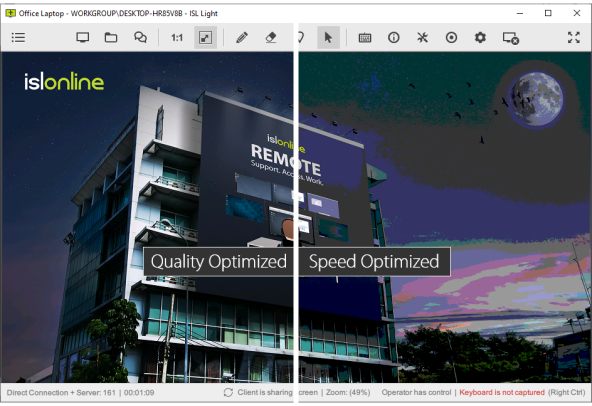
Transferência Segura de Ficheiroslink
Transfira ficheiros de forma rápida e segura entre computadores durante uma sessão de desktop remoto. O File Manager de painel duplo permite navegação rápida e permite-lhe que faça a gestão de ficheiros e pastas em computadores locais e remotos de forma eficiente.
play_circleVer vídeo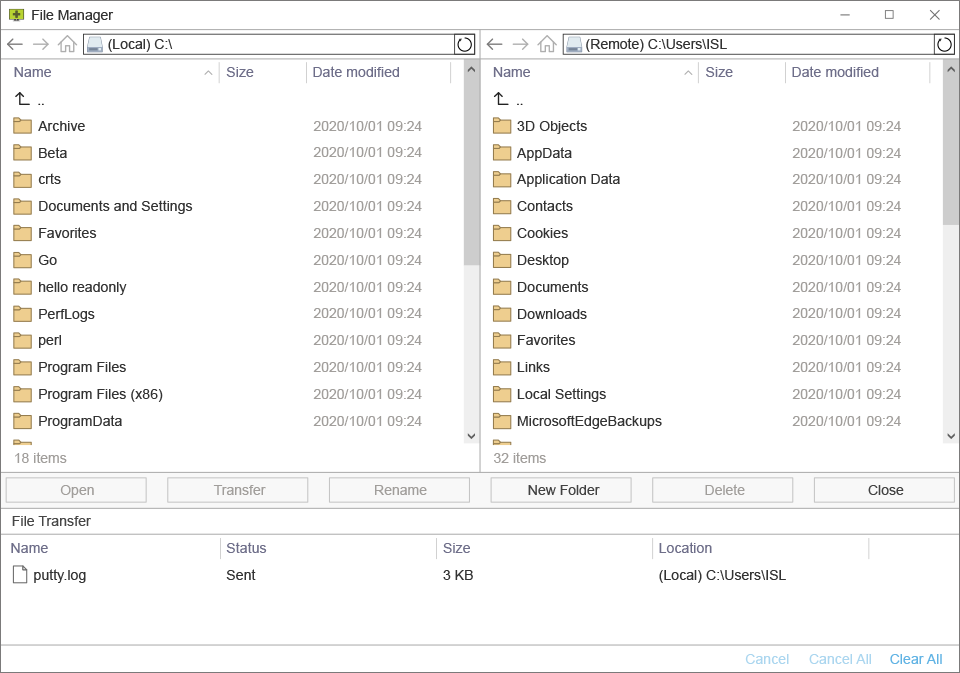
Colabore com os seus clienteslink
Melhore o seu apoio ao cliente com ferramentas de colaboração interativas. Comunique-se efetivamente por meio de chat, chamadas de áudio/vídeo e ferramentas de anotação para fornecer assistência remota superior.
play_circleVer vídeoMensagens instantâneas
Converse com o seu cliente durante a sessão de suporte, troque links e anexe transcrições de chat aos tickets de suporte.
Leia o manualChamada de áudio/vídeo
Torne o suporte mais pessoal e eficaz iniciando uma videochamada com o seu cliente.
Leia o manualFerramentas de Anotação
Destaque áreas, desenhe e dê instruções visuais para tornar a solução de problemas e o suporte mais intuitivos e claros.
Leia o manual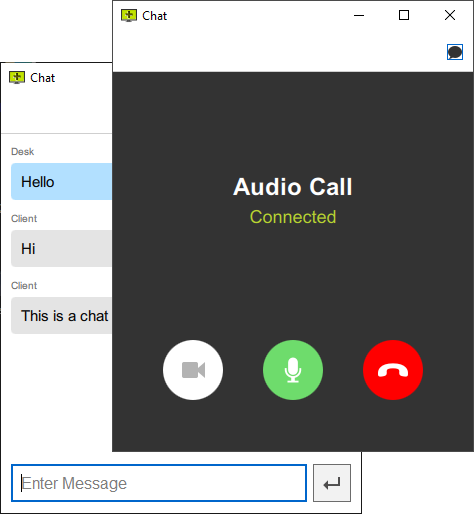
Personaliza a aparência do aplicativolink
Aplique a sua marca e adapte o ISL Online ao seu fluxo de trabalho.
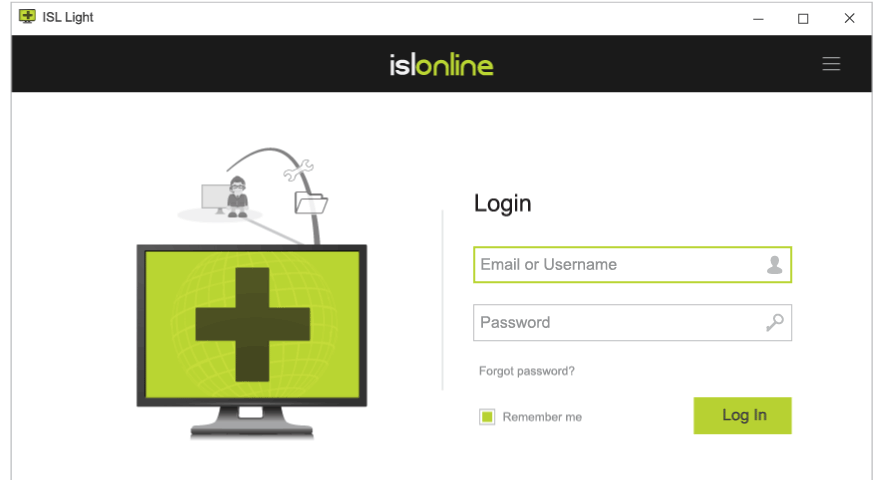
Logotipo e Cores
Adicione o seu logotipo e personalize cores, altere nomes de aplicativos, ícones e elementos visuais principais para personalizar a aparência.
Leia o manualCaixa de conexão
Pode adicionar um ConnectBox ao seu site e pedir ao cliente para entrar numa sessão através do seu site. O ConnectBox é um formulário simples onde o cliente pode inserir o código da sessão e clicar em Connect.
Leia o manualArgumentos de linha de comando
Ajuste fluxos de trabalho e layout de aplicativos com argumentos de linha de comando.
Leia o manualPonto de Acesso de Marca
Crie uma página da web personalizada exibindo o seu logotipo, links e cores, que pode usar para convidar os seus clientes a participar de uma sessão de suporte remoto.
Leia o manualWebAPI2
O WebAPI2 permite que integre a ISL Online com os seus serviços de terceiros ou desenvolva scripts personalizados para gerir sessões de desktop remoto.
Leia o manualLinguagem
A ISL Online oferece suporte a vários idiomas, selecionados automaticamente pelas configurações regionais, com a opção de os utilizadores alterarem manualmente o idioma a qualquer momento.
Conecte-se via RDP/SSHlink
Encaminhe sem interrupções sessões do protocolo RDP (Remote Desktop Protocol) ou Secure Shell (SSH) insira o computador local e computadores não assistidos em execução na rede remota sem usar um VPN ou fazer alterações no firewall.
Caixa de Jumpbox RDP/SSH
Um Jumpbox é um computador que serve como uma ponte para a sua conexão, permitindo-lhe conectar-se a qualquer computador na rede local do computador remoto.
Leia o manualCrie um túnel personalizado
Além das conexões RDP e SSH, pode fazer um túnel em qualquer conexão da sua escolha. A funcionalidade de túnel personalizado pode ser usada quando estabelecer uma sessão com o computador remoto. Consulte o manual para obter as etapas sobre como criar um túnel personalizado para o computador remoto.
Leia o manual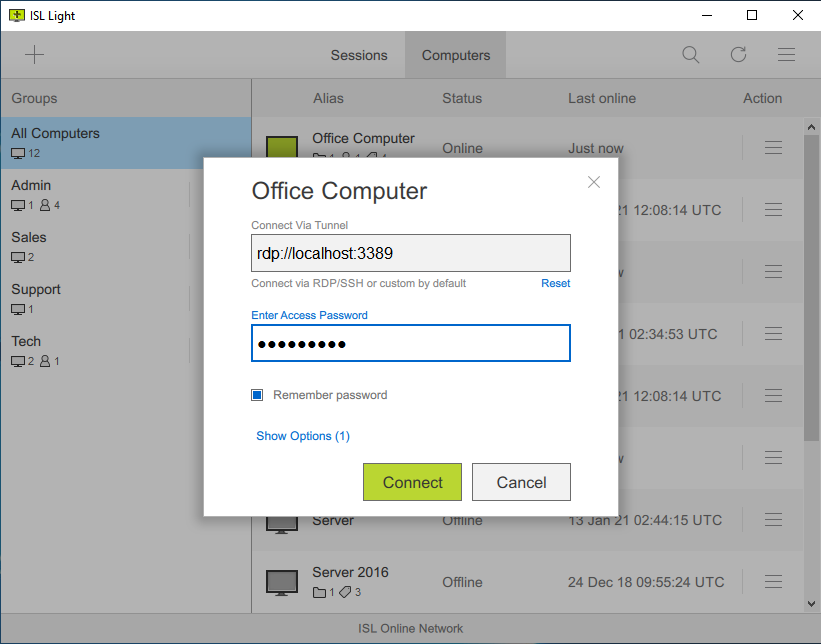
Mais recursoslink
Formas de se Ligarlink
Escolha como se conectar com os seus clientes ou computadores remotos não supervisionados.
Aplicativo de desktop (recomendado)
Para a melhor experiência de desktop remoto, descarregue e instale o aplicativo ISL Light no seu computador Windows, macOS ou Linux.
Leia o manualPortal da Web
Entre na sua conta ISL Online através do seu navegador para iniciar uma sessão de desktop remoto a partir do portal web.
Leia o manualAplicativos móveis
Obtenha o aplicativo móvel (iOS, Android) para conectar o seu dispositivo móvel a computadores remotos ou para permitir que um técnico solucione problemas em seu telefone ou tablet.
Leia o manualEssenciallink
Aprenda sobre as ferramentas essenciais que tornarão a sua experiência de desktop remoto eficiente e agradável.
Exibir Desktop Remoto
Visualize o ecrã de um computador remoto (Windows, macOS ou Linux) ou dispositivo móvel (iOS ou Android).
Leia o manualTransferência de sessão
Transfira a sua sessão para um colega, permitindo que ele assuma e continue.
Leia o manualConvide um Operador
Convide outro técnico para participar da sua sessão e trabalhar em conjunto na solução de problemas técnicos.
Leia o manualPausar uma Sessão
Pause uma sessão de suporte remoto e retome-a imediatamente mais tarde. Durante a pausa, o seu cliente pode trabalhar no computador sem interrupções.
Leia o manualGestor de Ficheiros
Um gestor de ficheiros de painel duplo permite que transfira ficheiros e faça a gestão de pastas de forma rápida e eficiente em computadores locais e remotos.
Leia o manualMonitores múltiplos
Alterne facilmente entre monitores remotos ou visualize todos de uma vez com modos de exibição flexíveis.
Leia o manualProfundidade de cor
Alterne facilmente entre os modos 'Qualidade otimizada' e 'Velocidade otimizada' para visualizar o ecrã remoto ou escolha entre uma variedade de opções de configuração avançadas.
Leia o manualResolução do ecrã
Ajuste a resolução do ecrã do computador remoto para corresponder ao tamanho de exibição do seu monitor.
Leia o manualEcrã negro (modo cortina)
Ative temporariamente um ecrã negro (cortina) para ocultar informações confidenciais.
Leia o manualTransmitir som remoto
Reproduza áudio do computador remoto pelos alto-falantes ou fone de ouvido.
Leia o manualModo Administrativo
Interaja perfeitamente com o Windows UAC e faça a gestão de um computador remoto com direitos administrativos.
Leia o manualReiniciar e retomar
Reinicie um computador remoto após instalar o novo software e reconecte-se à sessão de suporte remoto existente sem interrupção.
Leia o manualInício rápido
Inicie diretamente aplicativos essenciais do sistema no computador remoto, como Prompt de Comando, Gestor de Dispositivos e Gestor de Tarefas, tudo a partir do seu computador local.
Leia o manualComandos do teclado
Execute atalhos de teclado comuns em um computador remoto, incluindo Ctrl+Alt+Del.
Leia o manualCaixa de diálogo de fim de sessão
No final da sessão de suporte remoto, exiba um formulário de entrada de texto simples onde o operador e/ou o cliente podem fornecer feedback sobre a sessão.
Leia o manualColaboraçãolink
Melhore o seu suporte ao cliente com ferramentas de colaboração interativas. Comunique-se efetivamente por meio de chat, chamadas de áudio/vídeo e ferramentas de anotação para fornecer assistência remota excepcional.
Chamada de áudio/vídeo
Torne o suporte mais pessoal e eficaz iniciando uma videochamada com o seu cliente.
Leia o manualChat
Converse com o seu cliente durante a sessão de suporte, troque links e anexe transcrições de chat aos tickets de suporte.
Leia o manualFerramentas de Anotação
Destaque áreas, desenhe e dê instruções visuais para tornar a solução de problemas e o suporte mais intuitivos e claros.
Leia o manualComputadoreslink
Organize e controle sem esforço todos os computadores e grupos de computadores sob a sua gestão.
Link de implantação personalizado
Gira e implante um link com os parâmetros necessários para configurar rapidamente um agente de acesso remoto em vários computadores remotos.
Leia o manualImplantação em massa
Use o Microsoft Intune ou ferramentas de implantação semelhantes para instalar agentes de acesso remoto em vários computadores em massa.
Leia o manualImplantar configurações
Implante um arquivo de registo com configurações da sua escolha em vários computadores ao mesmo tempo.
Leia o manualAlterar Proprietário
Transfira a propriedade de um computador remoto para outro utilizador, concedendo a ele direitos totais de gestão. O novo proprietário terá a capacidade de mover, editar ou excluir o computador.
Leia o manualGrupos de Computadores
Crie grupos de computadores (por exemplo, Casa, Escritório) e adicione seus computadores remotos aos grupos apropriados.
Leia o manualPartilhar Computadores
Partilhe um computador individual ou um grupo de computadores com outro utilizador ou grupo de utilizadores, permitindo que eles façam a gestão dos computadores dentro do grupo.
Leia o manualEtiquetas de computador
Adicione tags a cada computador para encontrá-los e organizá-los rapidamente por tags específicas.
Leia o manualAtalho de computador
Crie um atalho para um computador que acede com frequência e coloque-o no seu desktop ou fixe-o na barra de tarefas para facilitar o acesso.
Leia o manualPartilha de Ficheiros
Pode especificar que ficheiros ou pastas num computador sejam acessíveis via conexão remota.
Leia o manualAtualização da ISL AlwaysOn
Atualize facilmente o agente de acesso remoto em todos os seus computadores com um único clique.
Leia o manualPalavra-passe de Acesso
Defina uma senha de acesso principal para seu computador remoto, uma senha de acesso de conexão para computadores compartilhados ou uma palavra-passe de uso único para acesso temporário.
Leia o manualNotificações de Email
Receba uma notificação por email sempre que uma sessão de acesso remoto iniciar, terminar, falhar ou quando ficheiros forem descarregados de um computador específico.
Leia o manualConsentimento do Utilizador Local
Dê aos seus clientes o controle sobre aceitar ou rejeitar uma conexão de acesso remoto de entrada.
Leia o manualAcordar um computador remoto
Configure o Wake-on-LAN (WOL) para ligar um computador remotamente.
Leia o manualHistórico de acesso
O histórico de acesso permite que visualize e pesquise conexões remotas feitas a um computador específico para fins de auditoria.
Leia o manualUtilizadoreslink
Atribua funções, faça a gestão de permissões e garanta que cada utilizador tenha acesso apropriado aos recursos necessários.
Permissões
Defina permissões detalhadas para cada utilizador individualmente ou crie domínios para aplicar regras específicas de domínio a todos os utilizadores dentro de um domínio.
Leia o manualUso da licença
Monitore sessões em andamento e faça a gestão do uso da sua licença, com a opção de encerrar sessões ativas diretamente da sua conta quando necessário.
Leia o manualAutenticação Externa
A ISL Online integra-se com diretórios de utilizadores externos, como Microsoft Active Directory, NetIQ eDirectory, LDAP, RADIUS e SAML 2.0, permitindo uma gestão de utilizadores simples e segura.
Leia o manualLogin Único (SSO)
Os utilizadores da sua organização podem fazer login na conta ISL Online por meio do seu fornecedor de identidade SSO (por exemplo, Microsoft Entra, Okta, etc.) por meio do protocolo seguro SAML 2.0.
Leia o manualRelatórios
Utilize relatórios para obter insights sobre sua atividade de suporte remoto e tomar decisões baseadas em dados para otimizar seu fluxo de trabalho de suporte.
Leia o manualPersonalizaçãolink
Aplique a sua marca e adapte o ISL Online ao seu fluxo de trabalho.
Logotipo e Cores
Adicione o seu logotipo e personalize cores, altere nomes de aplicativos, ícones e elementos visuais principais para personalizar a aparência.
Leia o manualLinhas de comando
Ajuste fluxos de trabalho e layout de aplicativos com argumentos de linha de comando.
Leia o manualConnect Box
Adicione uma caixa de texto ao seu site para permitir que os seus clientes participem numa sessão de suporte remoto diretamente de lá.
Leia o manualPonto de Acesso de Marca
Crie uma página da web personalizada exibindo o seu logotipo, links e cores, que pode usar para convidar os seus clientes a participar de uma sessão de suporte remoto.
Leia o manualWebAPI2
O WebAPI2 permite que integre a ISL Online com os seus serviços de terceiros ou desenvolva scripts personalizados para gerir sessões de desktop remoto.
Leia o manualLinguagem
A ISL Online oferece suporte a vários idiomas, selecionados automaticamente pelas configurações regionais, com a opção de os utilizadores alterarem manualmente o idioma a qualquer momento.
Segurançalink
Criptografia avançada, conformidade e recursos de segurança robustos.
Saiba mais sobre segurançaCriptografia AES de 256 bits
A criptografia AES end-to-end de 256 bits, padrão do setor, protege os dados que viajam entre o operador e o cliente.
RSA 2048/4096 bits, ECDSA P-256
Aplicamos tecnologias de segurança padrão do setor para proteger seus dados e cumprir os mais rígidos padrões de segurança.
Autenticação de Dois Fatores (2FA)
Habilite a autenticação de dois fatores como uma camada extra de segurança.
Assinatura de Código
As aplicações ISL Online são assinadas digitalmente por meio de um certificado de Assinatura de Código, que identifica de forma fiável a ISL Online como o fabricante do software.
Filtragem de Portas
A menos que uma política de firewall mais rigorosa seja aplicada, o ISL Online funciona com o seu firewall existente e não requer nenhuma configuração adicional.
Certificação ISO 27001:2022
ISL Online Headquarters holds the ISO/IEC 27001:2022 certificate which proves our commitment to information security.
Transparência de função
A funcionalidade do software é transparente, garantindo que o cliente possa sempre monitorar e controlar as ações realizadas pelo operador do helpdesk.
Listas de permissão/negação
Pode limitar o acesso aos dados dos servidores ISL Online com base nos endereços IP e/ou MAC.
Opção Intranet (Somente LAN)
Se planeia usar o ISL Online somente na sua LAN (intranet), não há necessidade de um endereço IP público.
Saiba mais sobre a segurança da ISL Onlinelink
Descarregar declaração de segurançaExperimente 15 dias grátis
Aproveite a sua nova experiência de desktop remoto!
Todos os recursos incluídos. Sem necessidade de cartão de crédito.



